USB 端口是最常用的设备与电脑或笔记本电脑的连接方式。. 有三种连接器 – 1.0, 2.0 端口才能以最大速度运行,而 3.0. 第一种类型现在只出现在老式电脑上,而第二种和第三种类型现在被广泛使用。. 它们之间的主要区别在于数据传输的速度.
USB 2.0 和 USB 3.0 是颜色. USB 2.0 连接器和插头都是黑色的,而 USB 3.0 连接器和插头是蓝色的.
要了解有关这些标准的规格和区别的更多信息,请参阅本文.
在将 USB 电缆连接到电脑之前,请检查一下小工具的插头–如果将蓝色插头插入黑色端口,设备将无法充分利用其速度功能. 如果将黑色插头插入蓝色插头,什么也不会发生 – USB 3.USB 2.0 端口只能以最大速度运行 2.0.
因此,请检查计算机背面,找到与插头颜色一致的 USB 端口,然后将其插入.
然后,设备会自动在系统中注册(如果是键盘、鼠标、摄像头或其他 Windows 已有驱动程序的常见设备),或者您需要安装设备随附 CD 中的软件。.
Contents
如何通过 USB 适配器将无线键盘连接到笔记本电脑?如何将其他 USB 端口连接到计算机?将 U 盘连接到背面板外部 USB 集线器如果没有 USB 适配器,能否将无线键盘连接到笔记本电脑或计算机??如何通过 USB 适配器将无线键盘连接到笔记本电脑?
让我们继续练习. 首先,让我们将普通无线键盘与内置蓝牙适配器的 Windows 计算机或笔记本电脑配对使用. 大多数情况下,适配器已经包含在设备中,并隐藏在设备的某处。. 例如,它可能位于电池附近,就像我的情况一样.
\
该适配器由制造商预先配置,专门用于与该键盘配合使用.
\
\
这样,我们把这个蓝牙适配器插入电脑的 USB 端口。.
\
Then, we switch on the keyboard.
\
只需片刻,它就会自动连接到适配器,并开始与计算机一起运行。.
\
如何将其他 USB 端口连接到计算机?
大多数现代主板都配备了集成 USB 端口 – 2 和 3.0 和 3.0. 不过,我们经常会连接大量外围设备,这些端口可能不够用,尤其是在连接 USB 闪存盘或外置硬盘传输近期照片时。.
将 U 盘连接到背面板
What can be done in this situation? 有以下几种选择. 第一个也是更可取的办法是购买一个单独的 USB 端口条,并将其插入电脑机箱背面的额外插槽中. 这些插槽与我们通常直接将显卡、声卡、无线适配器和其他配件连接到主板上的插槽相同. 情况是这样的:
为了成功完成这项任务,必须确保主板支持连接额外的 USB 端口. 确定这一点的方法之一是检查主板上是否有标有 USB 或 USB 3 的连接器.
我想听听您的看法–WiFi 是否有害??
USB 3.0 型连接器尺寸更大,针脚更多. 它们设计用于在一个插头中连接两个端口.
另一方面,USB 2.0 连接器较小,每个可用于单独连接 2 个端口.
如果你想知道你的主板是否有这些连接器,你应该搜索它们. 找到后,您可以购买相应的连接条并将其安装到机箱背面. 最后,将条带插入各自的连接器中.
有多种方法可以扩展端口数量,其中一种方法是使用一种独特的 USB 块,这种 USB 块可以插入电脑机箱前部,取代传统的软盘驱动器(称为 flopik 3)。.5.
该模块有多种变体,包括可同时连接 USB 2 和 USB 3 的组合模块。.0 和 3.0 连接.
在这个特殊的插图中,混合了 USB 2.0 端口以及麦克风和耳机端口.
此类设备的连接过程与上述条形连接器相同,都是通过插入主板上的相应端口来完成的.
外部 USB 集线器
最后,还有另一种增加端口数的方法:购买外置 USB 集线器. 尽管如此,这一方案也存在一些缺点,使我不愿意将任何大型设备连接到它上面. 我建议仅将 USB 集线器用于闪存驱动器,或至少用于鼠标.
由于集线器的特性,来自多个端口的所有需求都会集中到与之相连的单个计算机端口上. 过大的负载会导致某些设备间歇性崩溃,这并不理想. 如果在 USB 集线器上连接了硬盘,向其提供的电源可能不足以使其正常工作. 因此,这种方法只适用于简单的任务,如使用闪存盘。.
如果您正在寻找价格更实惠的无线键盘,您可能找不到附带 USB 接收器的键盘. 在这种情况下,您需要单独购买一个通用蓝牙适配器,才能在设备上使用键盘. 请确保不要将它与音频-AUX 适配器混淆,后者仅用于音频传输. 提醒一下,我们使用音频-AUX 适配器将扬声器连接到电脑上.
将 USB 接收器插入电脑后,只需右键单击 "开始 "菜单并导航至 "设置.
您如何看待 WiFi 的潜在危险??
您可以访问 "设备 打开部分.
接下来,您需要点击 "添加蓝牙或其他设备 "选项.
让我们选择 "蓝牙 这里.
接下来,找到键盘名称并与其建立连接.
如果没有 USB 适配器,能否将无线键盘连接到笔记本电脑或计算机??
事实上,Windows 7 和 Windows 10 都可以通过蓝牙连接其他设备. 不过,有几个要点需要考虑:
首先,无线键盘必须能够在没有 USB 适配器的情况下进行连接
其次,电脑需要有内置蓝牙模块. 笔记本电脑通常默认自带接收器,而台式电脑可能需要安装外置 USB 蓝牙适配器
要将无线键盘连接到笔记本电脑或台式电脑,必须有一个 USB 适配器,无论是内置的还是外置的。. 不过,使用通用适配器的好处是,它可以与扬声器或耳机等任何设备配合使用,而不像键盘有自己的特定适配器,只能配置为与特定键盘配合使用.
对于价格较低的无线键盘,有可能不带 USB 接收器. 因此,有必要单独购买一个通用蓝牙适配器,以确保与各种外设兼容. 需要注意的是,不能将此适配器误认为音频 AUX 适配器,因为后者仅用于音频传输. 如果你还记得,我们使用音频 AUX 适配器将扬声器连接到电脑.
在没有蓝牙适配器的情况下将无线键盘连接到电脑是绝对不可能的。! 必须配备适配器–无论是外置适配器还是已集成到电脑机箱并连接到主板的适配器. 在大多数情况下,笔记本电脑默认配备有 USB 键盘. 但对于台式电脑,有必要单独安装。.
将 USB 接收器连接到电脑后,只需右键单击 "开始 "菜单,然后导航到 "设置 "选项.
访问 "设备 类别.
要继续操作,只需选择 "添加蓝牙或其他设备 "即可 选项.
我们选择 "蓝牙 "选项."
接下来,找到您正在使用的键盘并与其建立连接.